Bakar cakera permainan Xbox ke fail digital untuk menyimpan fail video/audio.
6 daripada Pencipta DVD Tayangan Slaid Terbaik untuk Windows dan Mac
Menyusun video dan foto untuk tayangan slaid ke DVD dipermudahkan oleh pencipta tayangan slaid DVD. Melalui mereka, anda boleh membuat tayangan slaid anda dengan mudah dan membakarnya pada DVD, kemudian berkongsi dengan sesiapa sahaja atau menontonnya pada pemain DVD/komputer. Untuk mencipta tayangan slaid yang cantik, anda memerlukan pencipta DVD terbaik. Syukurlah, siaran ini menampilkan enam pencipta DVD tayangan slaid terbaik di pasaran! Jadi, tanpa berlengah lagi, teroka setiap satu dan pilih yang sesuai dengan keperluan anda.
Senarai Panduan
Teratas 1: 4Easysoft DVD Creator – Buat Tayangan Slaid DVD dengan Menu 2 Teratas: Penukar Video Freemake 3 Teratas: Windows Movie Maker 4 Teratas: Editor Video VideoPad 5 Teratas: Xilisoft DVD Creator Top 6: Pengarang WinXDVD Soalan LazimTeratas 1: 4Easysoft DVD Creator – Buat Tayangan Slaid DVD dengan Menu
Menawarkan ciri-ciri yang luar biasa, 4Easysoft DVD Creator ialah salah satu alat pencipta tayangan slaid DVD terbaik untuk mencipta tayangan slaid video dan membakarnya ke DVD! Alat ini membolehkan anda mengimport video yang diperoleh pada pelbagai peranti atau platform dalam format yang berbeza. Ia juga menyokong semua jenis cakera, termasuk DVD-5, DVD-9, DVD-R, dsb. Selain rangkaian luas video dan sokongan jenis cakera, alat ini mempunyai ciri penyuntingan yang membolehkan anda membuat tayangan slaid! Ia membolehkan anda mengimport berbilang klip video, menggunakan kesan peralihan, memasukkan kapsyen, melaraskan tempoh untuk setiap klip, dan lain-lain. Selain itu, ia juga menawarkan templat bertema menu yang boleh disesuaikan untuk menghiasi DVD anda!

Mampu membuat tayangan slaid video dengan berbilang klip dan membakarnya ke DVD.
Edit klip video secara individu untuk memangkas, menambah kesan dan tempoh.
Peribadikan rupa menu DVD anda dengan mengubah latar belakang dan butang.
Kekalkan kualiti dan resolusi asal klip video selepas dibakar.
100% Selamat
100% Selamat
2 Teratas: Penukar Video Freemake
Freemake Video Converter menduduki tempat kedua dalam kalangan pencipta DVD tayangan slaid dalam talian. Alat berasaskan Windows ini membolehkan anda mengimport berbilang foto dan video dalam format yang berbeza dan menggabungkannya menjadi satu klip. Anda boleh memilih sama ada untuk menambah peralihan pudar dalam klip gabungan atau mengedit setiap video dan foto yang diimport. Alat ini juga menyokong ciri penyuntingan untuk membuat tayangan slaid, seperti perapi, pemutar, pilihan untuk melaraskan selang untuk foto, dsb. Pertimbangkan ini jika anda ingin mengalami penciptaan tayangan slaid pantas dan proses pembakaran DVD.
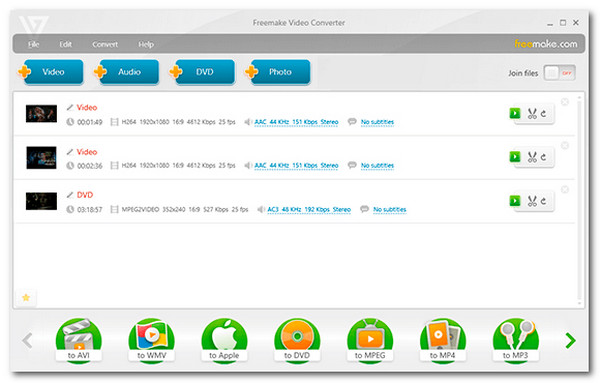
- Kebaikan
- Antara muka yang mesra pengguna dan ciri yang mudah digunakan.
- Membolehkan anda menyesuaikan teks dan latar belakang templat menu.
- Membenarkan anda menambah muzik latar belakang pada foto anda yang diimport.
- Keburukan
- Kekurangan parameter pelarasan kualiti DVD.
- Anda tidak diberikan pilihan untuk mengedit gabungan/klip digabungkan.
3 Teratas: Windows Movie Maker
Windows Movie Maker ialah satu lagi alat berasaskan Windows yang boleh anda gunakan sebagai pencipta tayangan slaid DVD anda. Seperti alat di atas, Windows Movie Maker diselitkan dengan ciri penyuntingan yang membantu anda membuat tayangan slaid. Ciri-ciri ini termasuk pemangkasan, pemisahan, penyusunan klip, peralihan, penambahan kesan, tajuk, narasi garis masa, dsb. Berkenaan ciri-ciri berkaitan pembakaran DVD, ia menyokong pelbagai gaya menu dan membolehkan anda menyesuaikan teks menu. Walaupun Microsoft telah menghentikan alat ini, anda masih boleh memilikinya pada Windows 11/10 anda.
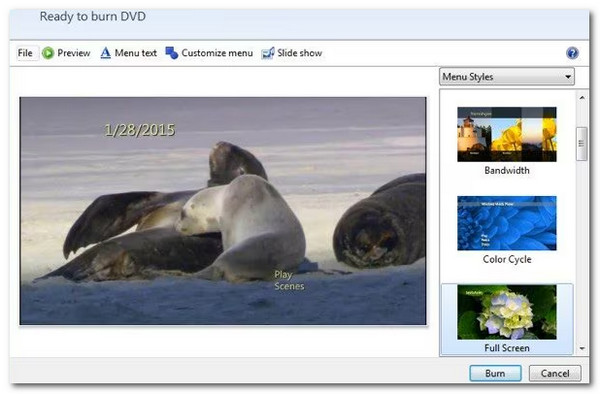
- Kebaikan
- Alat yang mesra pengguna dan percuma untuk digunakan.
- Mampu menampung pelbagai format video dan foto.
- Sokong ciri penyuntingan asas yang cukup untuk membuat tayangan slaid.
- Keburukan
- Sudah dihentikan oleh Microsoft.
- Hanya tersedia di bawah Windows 7/Vista.
- Jangan bakar tayangan slaid terus ke DVD.
4 Teratas: Editor Video VideoPad
Jika tidak, jika anda menggunakan Mac, anda boleh menggunakan VideoPad Video Editor sebagai pencipta tayangan slaid DVD. Alat ini menawarkan tatasusunan yang pelbagai dan ciri yang lebih maju daripada alatan di atas. Ia mempunyai pelbagai peralihan, pustaka kesan dan penapis, pilihan untuk menambah teks dan kapsyen, dan keupayaan untuk mengedit kumpulan berbilang klip secara serentak! Sebaik sahaja anda selesai mengedit tayangan slaid anda, anda boleh terus membakar pada cakera kosong dan melaraskan templat menu. Jika anda menggunakan Mac dan mencari pencipta tayangan slaid DVD, alat ini akan menjadi salah satu alat terbaik anda untuk dipilih.
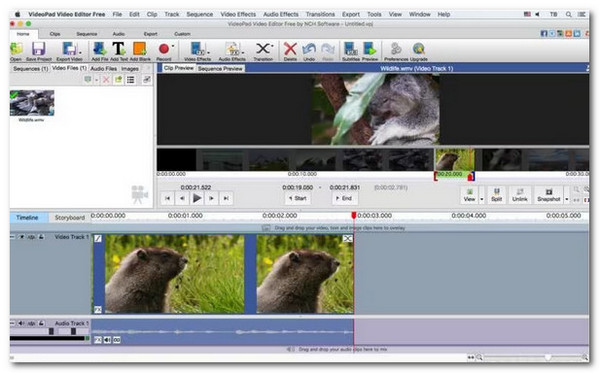
- Kebaikan
- Menyediakan banyak alat penyuntingan.
- Menyokong banyak format foto dan video.
- Biarkan anda mempertingkatkan DVD anda sebelum memulakan proses pembakaran.
- Keburukan
- Tidak percuma untuk digunakan.
- Boleh menjadi keluk pembelajaran bagi sesetengah orang.
- Pengguna melaporkan isu prestasi dengan projek yang lebih besar.
5 Teratas: Xilisoft DVD Creator
Memiliki 5 tempat teratas untuk barisan pencipta DVD tayangan slaid terbaik ini ialah Xilisoft DVD Creator. Tidak seperti Freemake Video Converter, Windows Movie Maker dan VideoPad, Xilisoft DVD Creator boleh dipasang pada Windows dan Mac. Ia menawarkan proses penciptaan tayangan slaid yang mudah tetapi cekap (edit dengan garis masa) dengan ciri penyuntingan dan pilihan penyesuaian DVD. Ia juga membolehkan anda menyesuaikan menu dan bab cakera anda dengan menambahkan muzik latar belakang, gambar dan tajuk menu.
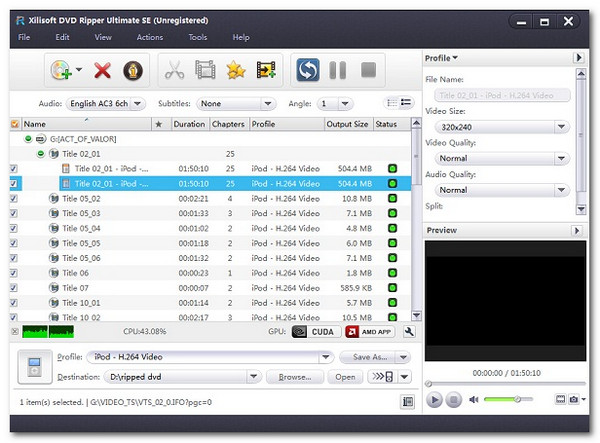
- Kebaikan
- Tayangan slaid lurus dan penciptaan DVD.
- Menyokong format video dan cakera yang luas.
- Pastikan output tayangan slaid berkualiti tinggi dibakar ke dalam cakera.
- Keburukan
- Ciri penyuntingan untuk membuat tayangan slaid adalah terlalu asas.
- Alat penyuntingan tayangan slaid terhad.
- Sesetengah pengguna mengalami masalah prestasi.
6 Teratas: Pengarang DVD WinX
Alat terakhir dalam barisan pencipta DVD tayangan slaid terbaik ini ialah Pengarang WinXDVD. Alat ini menyokong pelbagai format, membolehkan anda mengimport video dan foto dengan mudah. Selain itu, ia menawarkan pelbagai pilihan penyuntingan yang cukup untuk menyokong keperluan penciptaan tayangan slaid. Pilihan ini termasuk muzik latar belakang, tindanan teks, peralihan, perapi dan banyak lagi. Tambahan pula, ia juga diselitkan dengan pelbagai pilihan untuk navigasi DVD yang diperibadikan.
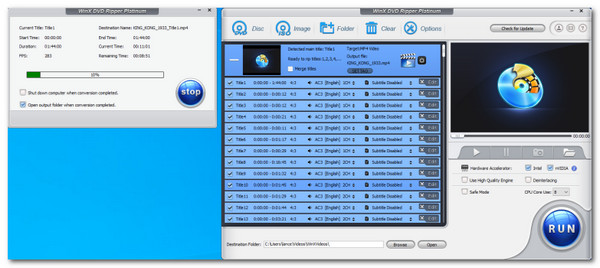
- Kebaikan
- Alat pencipta DVD tayangan slaid mesra pengguna.
- Membolehkan anda memperibadikan menu, sari kata, foto latar belakang dan muzik.
- Menawarkan templat menu DVD kepada anda.
- Kekalkan kualiti asal fail yang diimport selepas membakarnya pada cakera.
- Keburukan
- Kekurangan ciri penyuntingan tayangan slaid lanjutan.
- Templat menu DVD yang terlalu asas.
Soalan Lazim
-
1. Berapakah kos Editor Video VideoPad untuk Mac?
NCH Software, pencipta VideoPad Video Editor, menawarkan tiga edisi pada harga yang berbeza. Edisi Sarjana berharga $99.00; Edisi Rumah berharga $59.9, dan Pelan Suku Tahun Edisi Sarjana berharga $7.72 setiap bulan. Anda boleh memilih mana yang anda suka daripada edisi ini.
-
2. Adakah Xilisoft DVD Creator alat percuma?
Tidak. Xilisoft DVD Creator ialah perisian komersial yang memerlukan pengguna untuk membelinya. Ia berharga, &27.97, yang boleh anda bayar melalui kad kredit atau PayPal. Walau bagaimanapun, ia mempunyai versi percubaan yang menawarkan beberapa ciri atau tempoh penggunaan terhad masa.
-
3. Adakah terdapat Pencipta DVD Tayangan Slaid dalam talian?
Tiada alat pencipta DVD tayangan slaid dalam talian yang boleh anda gunakan untuk mencipta tayangan slaid dan terus membakarnya ke cakera. Walau bagaimanapun, terdapat alat dalam talian yang tersedia di pasaran yang membolehkan anda membuat tayangan slaid video dan foto. Sebaik sahaja anda membuat satu, anda boleh membakarnya dengan alat pembakaran yang berasingan.
Kesimpulan
Itupun dia! Itu adalah 6 alat pencipta DVD tayangan slaid terbaik di pasaran! Menggunakan salah satu alat ini, anda boleh menyusun detik berharga anda dengan mudah, menyimpannya sebagai tayangan slaid, dan kemudian membakarnya ke cakera kosong! Jika anda bertanya alat apa yang hendak dipilih, pilih yang profesional 4Easysoft DVD Creator! Dengan alat ini, anda boleh mengimport berbilang klip video dengan cepat dalam format yang berbeza, mengubah suai klip yang diimport dengan menambahkan kesan/tempoh padanya dan membakarnya serta-merta! Jadi, apa tunggu lagi? Mula membuat tayangan slaid anda dan membakarnya ke cakera menggunakan alat ini!
100% Selamat
100% Selamat


